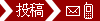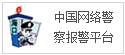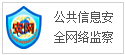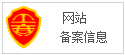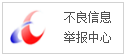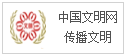当手机越来越离不开人们的身边,而有些资料在电脑上,或者又是需要电脑来完成的时候,如何来解决这些问题呢,本文将和大家一起探讨一些软件和方法来解决这些问题。
有问题欢迎下方留言一起探讨。
1. teamviewer
这个软件是我一直在用的,并且也是很好用的一个软件,在这推荐给大家。下面是安装方式!
软件下载地址:https://www.teamviewer.com/zhCN/
进入上面的下载地址后,在这里点”免费下载供个人使用“
安装完成之后打开软件,点击”连接“-----”设置无人值守访问“
这个地方需要设置一个密码,简单点即可,因为一会使用手机控制的时候需要这个密码,完成之后下一步
这里需要用邮箱注册一个teamviewer账号,记得用可以登陆的邮箱注册,一会需要进入邮箱认证的,上图因为我已经有了账号,所以不再注册。
创建好teamviewer账号之后,输入密码,点下一步,然后会有一个邮件发到你注册的邮箱里,点击邮件里的 ”添加为信任设备“ ,弹窗出来也点击信任即可。
好了,到这里电脑端已经设置好了,接下来我们来设置手机端,在这里以安卓为例,手机端自行去应用中心下载或者到上面的官网地址去移动设备应用程序里下载相应的APP。
移动端安装完成后,我们打开APP,输入刚才我们注册用的邮箱账号和密码,登陆进去,然后再下面图片的这个页面点击在线的计算机即可远程到你的电脑。
2. QQ或者TIM,这里以腾讯TIM为例。
第一步,电脑端先登陆TIM;
第二步,手机登陆TIM;
第三步,点击手机TIM软件上方的 ”TIM已登陆处“,如下图
第四步,点击查看电脑文件,如下图
点击之后,在电脑端会跳出一个需要设置密码的选项,设置好密码,然后在手机端输入同样的密码即可登陆(此处密码设置只需一次),如下图
好了,设置完成到此结束。
上述两款是我经常用的,尤其第一款TeamViewer,很方便,办公室电脑打开这个软件即可,在外面办事要有个什么资料忘记在电脑里也好查看,还可以互传。当然,可以远控的软件远远不止我介绍的这两个,还有诸如向日葵、灰鸽子等等,这里不多做赘述,把我用得好的介绍给你才是真的,对不?
(正文已结束)
推荐阅读:时尚女人网
免责声明及提醒:此文内容为本网所转载企业宣传资讯,该相关信息仅为宣传及传递更多信息之目的,不代表本网站观点,文章真实性请浏览者慎重核实!任何投资加盟均有风险,提醒广大民众投资需谨慎!